Docker下的disconf实战全文链接
- 《Docker搭建disconf环境,三部曲之一:极速搭建disconf》;
- 《Docker搭建disconf环境,三部曲之二:本地快速构建disconf镜像》;
- 《Docker搭建disconf环境,三部曲之三:细说搭建过程》;
- 《Docker下使用disconf:极速体验》;
- 《Docker下使用disconf:细说demo开发》;
从体验开始
分布式配置管理平台Disconf会依赖redis,zookeeper,nginx,tomcat,mysql等服务,所以环境的配置和搭建略为麻烦,如果有现成镜像的话,用docker是个不错的方案,从本文开始,我们一起实践在docker上搭建disconf环境,本着由浅入深的原则,我们用三篇文章来经历三个过程:极速体验,本地快速构建,详细分析;
开始实践之前,请确认docker基础环境已装,如果从hub.docker.com上pull太慢建议用加速器,我用的是daocloud的加速器,详情在这里
现在咱们以最快的速度让disconf系统运行起来,创建一个文件docker-compose.yml,内容如下:
version: '2'
services:
disconf_redis_1:
image: daocloud.io/library/redis
restart: always
disconf_redis_2:
image: daocloud.io/library/redis
restart: always
disconf_zookeeper:
image: zookeeper:3.3.6
restart: always
disconf_mysql:
image: bolingcavalry/disconf_mysql:0.0.1
environment:
MYSQL_ROOT_PASSWORD: 123456
restart: always
disconf_tomcat:
image: bolingcavalry/disconf_tomcat:0.0.1
links:
- disconf_redis_1:redishost001
- disconf_redis_2:redishost002
- disconf_zookeeper:zkhost
- disconf_mysql:mysqlhost
restart: always
disconf_nginx:
image: bolingcavalry/disconf_nginx:0.0.1
links:
- disconf_tomcat:tomcathost
ports:
- "80:80"
restart: always
然后打开终端,在这个文件的目录下执行:
docker-compose up -d
docker服务会去下载镜像再启动容器,执行完毕后打开浏览器输入"localhost",就能看到如下效果:
[外链图片转存失败(img-XENuiaLH-1568252067005)(http://img.blog.csdn.net/20170502204311617?watermark/2/text/aHR0cDovL2Jsb2cuY3Nkbi5uZXQvYm9saW5nX2NhdmFscnk=/font/5a6L5L2T/fontsize/400/fill/I0JBQkFCMA==/dissolve/70/gravity/SouthEast)]
点击右上角的登录,用户名密码都是admin,进去后可以看到一些默认的配置数据,如下图:
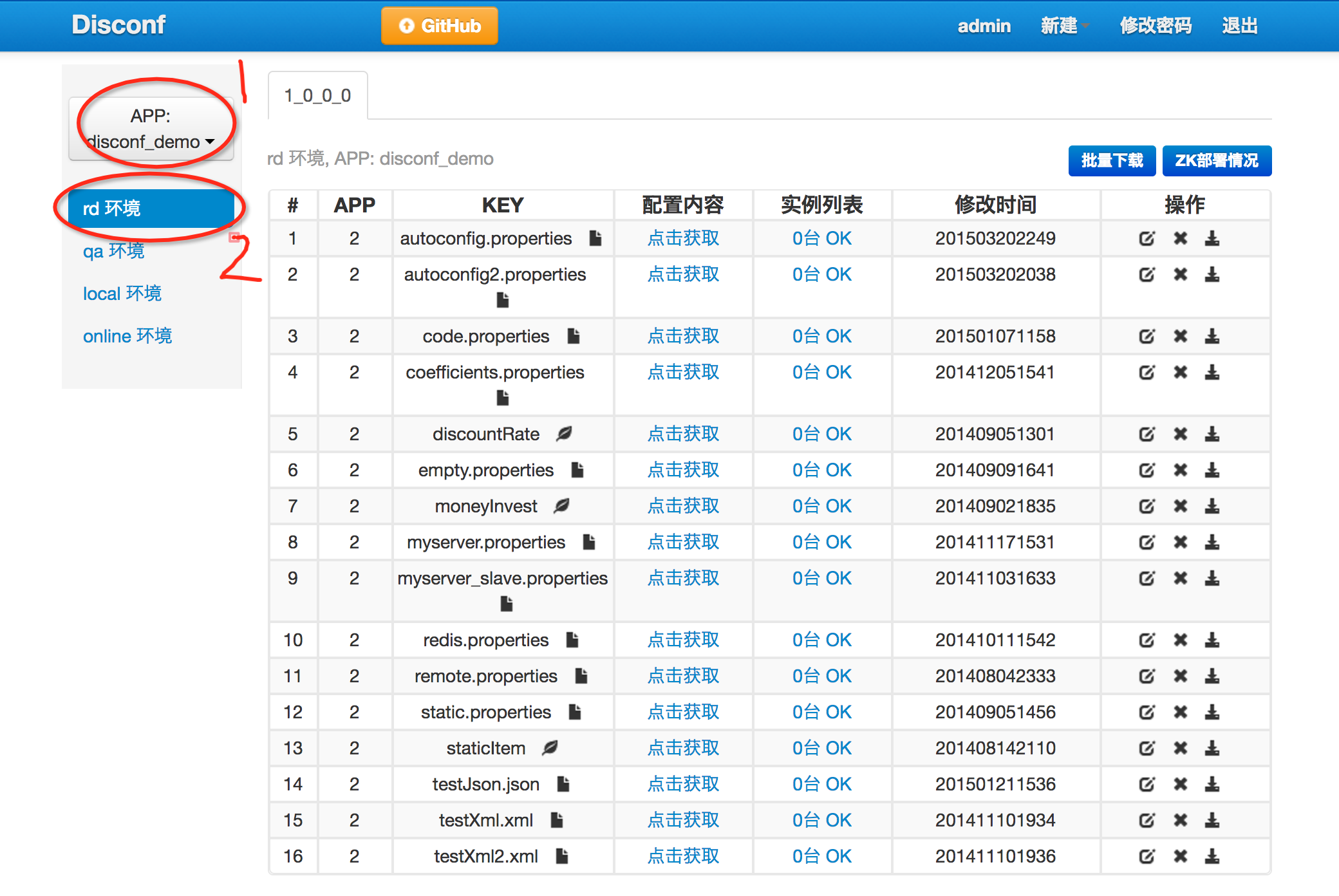
至此,本地disconf环境已经搭建完成,停止和删除整个环境的操作也很简单,还是在docker-compose.yml文件的目录下,
停止整个环境的命令:
docker-compose stop
删除整个环境的命令:
docker-compose rm
以上就是极速搭建disconf的全过程,咱们一起先有个初步的印象,接下来的文章我们一起尝试在本地构建这些镜像,来达到相同的效果。
欢迎关注我的公众号
